Jak aktywować i zmodyfikować nakładkę w grze Discord?
Inny Przydatny Przewodnik / / August 05, 2021
Discord może używać narzędzia komunikacji, które zostało opracowane z myślą o graczach. Użytkownicy mogą tworzyć kanały, dodawać osoby do kanału i komunikować się podczas gry. Aplikacja ma również fajną funkcję nakładki w grze, która pozwala wysyłać wiadomości lub czat głosowy z nakładką w grze.
Ta nakładka pokaże Ci wszystkich użytkowników na czacie, a także możesz za jej pośrednictwem wysyłać wiadomości tekstowe. Gracze mogą również przesuwać nakładkę i umieszczać ją w rogu, aby nie rozpraszała uwagi podczas gry. Jeśli jeszcze nie korzystałeś z tej funkcji, pokażemy Ci, jak aktywować i zmodyfikować nakładkę w grze Discord. Zacznijmy.
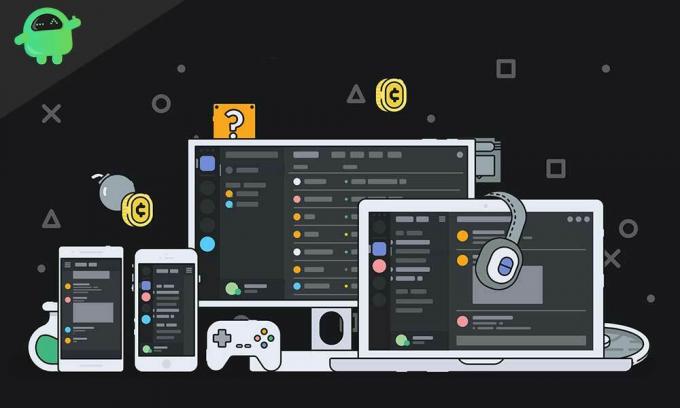
Jak aktywować nakładkę w grze Discord
Funkcja nakładki w grze jest dostępna w Discordzie od dłuższego czasu i jest bardzo łatwa do włączenia. Ta funkcja działa obecnie tylko w aplikacji komputerowej i właśnie tam będzie jej używać większość graczy. Oto jak włączyć nakładkę w grze.
- Uruchom aplikację Discord.
- Przejdź do Ustawień użytkownika.
- Kliknij nakładkę i włącz opcję „Nakładka w grze”.
- Teraz wybierz kartę Gry.
- Kliknij grę, w której chcesz aktywować nakładkę, a następnie włącz opcję.
O to chodzi. Udało Ci się aktywować nakładkę w grze Discord dla wybranych gier. Nakładka pojawi się teraz w grze i możesz rozmawiać, wykonywać połączenia głosowe itp., A wszystko to podczas gry. Aby uniknąć rozpraszania uwagi podczas gry, okienko nakładki jest przezroczyste. Możesz także wywołać nakładkę z niestandardowym skrótem klawiszowym, co można łatwo skonfigurować za pomocą akcji klawiatury.
Jak zmodyfikować nakładkę w grze Discord
Teraz, gdy włączyłeś nakładkę w grze w swoich ulubionych grach, nadszedł czas, aby nauczyć się kilku wskazówek i sztuczek, które usprawnią działanie. Na przykład możesz dostosować rozmiar nakładki, przesuwać ją, uczynić ją półprzezroczystą, przypiąć niektóre okna, takie jak czaty, i wiele więcej. Zobaczmy, jak to wszystko zrobić.
- Nakładka pinezki - jeśli chcesz przypiąć konkretną nakładkę w grze z Discorda, wszystko, co musisz zrobić, to nacisnąć przycisk pinezki w prawym górnym rogu okna nakładki. Spowoduje to przypięcie okna, dzięki czemu będzie można je zobaczyć nawet podczas gry. Możesz także dostosować krycie okna nakładki, aby zbytnio nie rozpraszało. Ta opcja doskonale nadaje się do czatów tekstowych, w których możesz czytać wiadomości w czasie rzeczywistym, ale nie możesz odpowiadać. Możesz przypisać klawisz do odpowiadania na wiadomości.
- Zmień rozmiar nakładki - Możesz także zmienić rozmiar okna nakładki i przesuwać je po ekranie. Przycisk zmiany rozmiaru jest dostępny w prawym dolnym rogu okna. Aby przesunąć okna, kliknij i przytrzymaj górną część okna i przesuń je w dowolne miejsce.
- Powiadomienia w nakładce - będziesz mógł otrzymywać powiadomienia o połączeniach głosowych, wiadomościach tekstowych i zaproszeniach do gier. Aby zmienić sposób wyświetlania powiadomień, przejdź do Ustawień użytkownika na Discordzie, wybierz kartę Nakładka i kliknij Powiadomienia nakładki. Możesz teraz wybrać miejsce wyświetlania powiadomień na ekranie gry. W oknie powiadomień znajduje się również przycisk Ustawienia, który umożliwia dostosowanie rozmiaru awatara, wyświetlanej nazwy, wyświetlanych użytkowników i miejsca wyświetlania powiadomień. Aby wyłączyć powiadomienia, będziesz musiał kliknąć środek.
Większość nakładek w grze Discorda działa świetnie z prawie wszystkimi dostępnymi grami. Jednak w niektórych grach mogą występować problemy, dlatego sugerujemy wyłączenie w nich nakładki w grze. Discord jest używany przez wielu graczy głównie do czatu głosowego lub wiadomości tekstowych, a nakładki w grze ułatwiają utrzymywanie kontaktu bez konieczności minimalizowania gry. Mamy nadzieję, że z tego przewodnika dowiedziałeś się, jak aktywować i modyfikować nakładkę w grze Discord. Jeśli masz jakieś pytania lub wskazówki dotyczące tego, skorzystaj z sekcji komentarzy.
Poświęciwszy ponad osiem lat na pisanie o elektronice użytkowej i oświecanie czytelników na temat każdego nowego gadżetu w okolicy, Sid śledził ewolucję smartfonów. Uwielbia także samochody, słuchanie muzyki, jazdę samochodem i swojego psa Chewie. Kiedy nie pisze, odpoczywa, ogląda filmy lub podróżuje.



